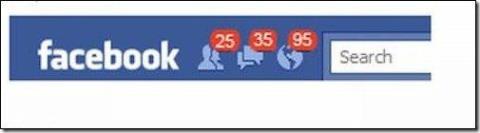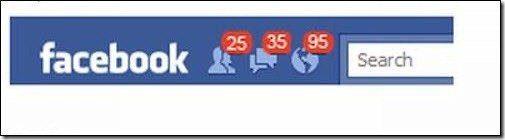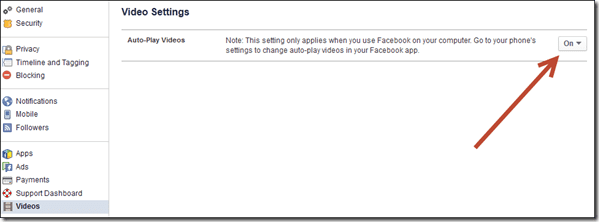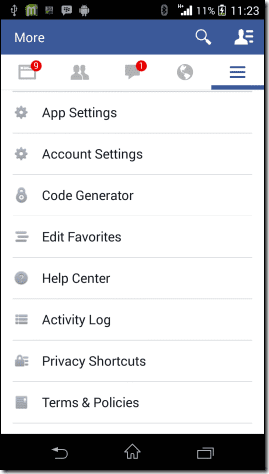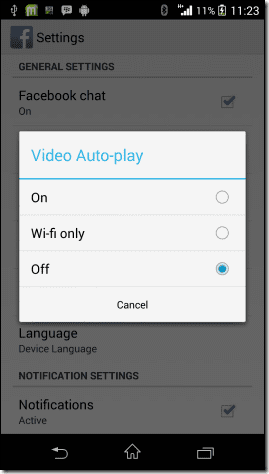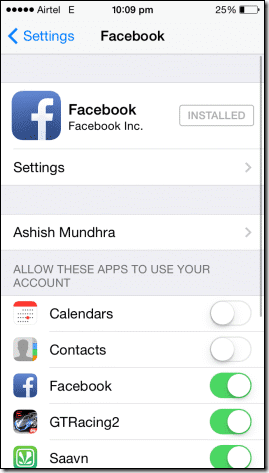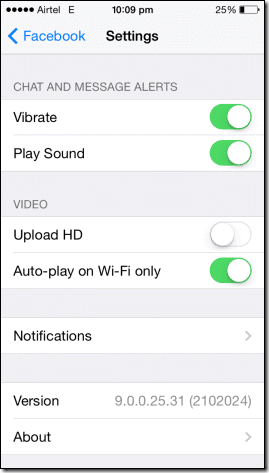Saya tidak menentang iklan dan sepenuhnya menyadari fakta betapa pentingnya bagi sebuah bisnis untuk berkembang . Namun, ada garis tipis antara menampilkan iklan dan mengganggu dengan iklan, dan Facebook baru saja melewati batas itu dengan membuat iklan video yang dapat diputar otomatis . Tetapi bagian terburuknya adalah tidak hanya terbatas pada browser di komputer. Anda juga memilikinya di aplikasi ponsel cerdas.
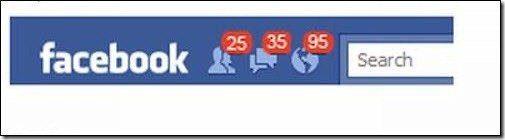
Matikan Video Asli: Jika Anda ingin menonaktifkan putar otomatis video asli di Facebook, kami juga membantu Anda .
Jadi, hari ini kita akan melihat bagaimana kita dapat menghentikan pemutaran otomatis iklan video bersponsor di semua perangkat dan menyimpan data 3G/LTE seluler kita . Kami akan mulai dengan menonaktifkan iklan di browser desktop terlebih dahulu dan kemudian beralih ke Android dan iPhone.
Di Peramban Desktop
Untuk mematikan iklan di browser desktop, buka beranda Facebook dan klik panah kecil di menu di bagian atas, untuk membuka kotak dropdown.
Di sini klik pada opsi Pengaturan untuk membuka pengaturan Facebook. Pada halaman pengaturan, cari opsi Video dan klik di atasnya. Anda sekarang akan melihat opsi untuk mengaktifkan pengaturan pemutaran video di sini. Klik kotak On dan ubah ke Off.
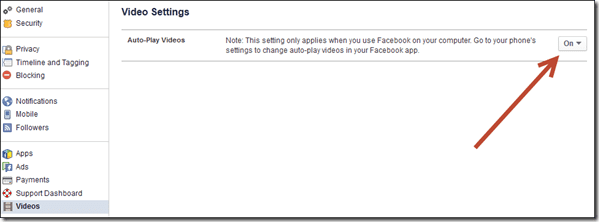
Itu saja, Anda tidak akan direpotkan dengan iklan video yang diputar secara otomatis. Beberapa pengguna mungkin tidak melihat opsi di menu pengaturan mereka dan itu mungkin karena fitur tersebut belum diaktifkan untuk mereka saat ini atau mereka masih menggunakan gaya Facebook lama. Anggap diri Anda beruntung untuk saat ini, tetapi jangan lupa untuk mematikannya saat Anda mulai melihatnya.
Di Perangkat Android
Saat ini saya menggunakan versi beta Android dan tangkapan layar yang Anda lihat di pos mungkin berbeda, tetapi prosesnya tetap sama. Buka aplikasi Facebook di Android dan ketuk opsi Pengaturan Aplikasi di bilah sisi kiri (bilah sisi kanan untuk pengguna beta).
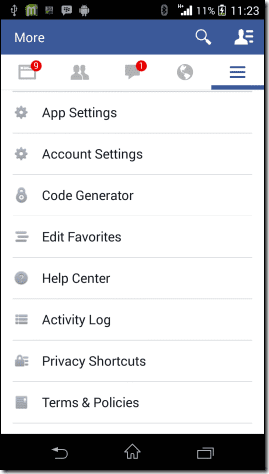
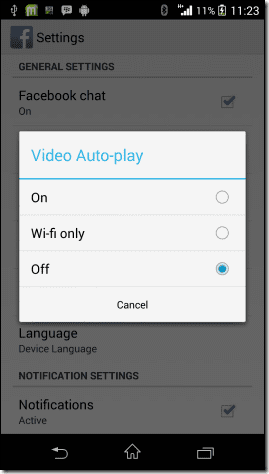
Di sini cari opsi Putar Otomatis Video dan matikan. Jika Anda ingin memutar video melalui Wi-Fi dan hanya membatasinya saat menggunakan sambungan data, pilih Wi-fi saja .
Anda mungkin harus mematikan aplikasi sekali untuk melihat perubahan yang berlaku.
Di Perangkat iOS
Sayangnya, saat ini Anda tidak dapat menonaktifkan iklan video yang diputar otomatis ini secara permanen di perangkat iOS Anda. Namun, kami dapat menonaktifkannya agar tidak diputar saat kami menggunakan koneksi data, dan membatasinya hanya untuk jaringan Wi-Fi.
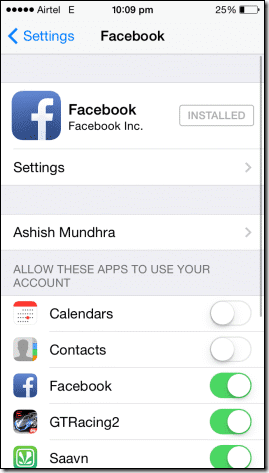
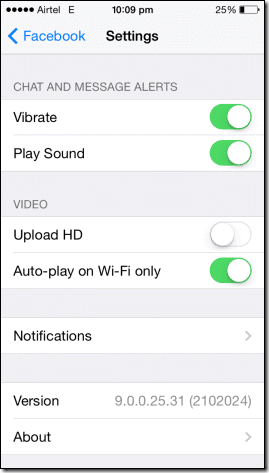
Buka pengaturan iOS Anda dan navigasikan ke pengaturan Facebook . Di sini Anda akan menemukan daftar aplikasi yang memiliki akses ke Facebook di perangkat Anda. Sekali lagi ketuk opsi Pengaturan untuk melihat opsi Putar otomatis di Wi-Fi saja di bawah Video dan nyalakan.
Kesimpulan
Jadi begitulah cara Anda dapat menonaktifkan iklan video yang mengganggu dan diputar sendiri di Facebook di semua platform. Berbicara tentang masa pakai baterai, hampir tidak ada bedanya. Tapi Anda menghemat bandwidth. Dan ketenangan pikiran? Sangat berharga.
Kredit Foto Teratas: mkhmarketing